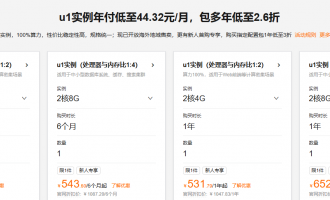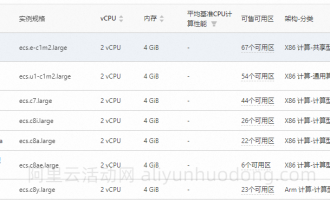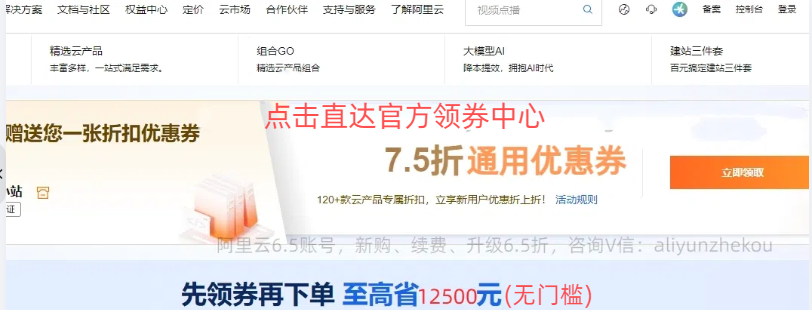对于那些首次接触阿里云服务器的用户而言,怎样安全又便捷地登录服务器,通常是他们十分关注的问题。在连接到服务器实例的过程中,身份验证是必不可少的第一步,通过这一环节,能够有效确保只有经过授权的用户,才能访问和管理服务器资源,进而大大提升服务器的安全性。
在创建阿里云服务器实例的时候,系统会提供预设的用户选项,您可以从中挑选一个作为初始登录用户。等实例创建完毕,您就能使用这个选定用户的身份来登录服务器了。接下来,本文会全面且详细地介绍阿里云服务器多种多样的登录方式,并且深入剖析不同用户类型所具备的特点以及相应的管理方法,助力您快速且轻松地掌握阿里云服务器的登录技巧。

一、阿里云服务器登陆前的准备工作
在正式登陆阿里云服务器之前,我们需要完成一系列的准备工作,以确保登陆过程的顺利进行。
- 创建ECS实例:
首先,您需要在阿里云控制台创建一个ECS实例。在创建过程中,您需要选择合适的实例规格、镜像类型、网络配置等参数。同时,为了后续的登陆操作,您还需要为实例设置一个初始登陆用户和相应的登陆凭证(如密钥对或密码)。您可以通过访问阿里云ECS实例创建页面了解更多详情。 - 了解实例信息:
实例创建完成后,您需要记录下实例的公网IP地址(或内网IP地址,如果用于内网访问)、操作系统类型以及初始登陆用户的用户名。这些信息将在后续的登陆过程中用到。您可以在阿里云控制台的ECS实例管理页面查看这些信息。 - 安全组设置:
安全组是阿里云提供的一种虚拟防火墙,用于控制实例的入站和出站流量。为了确保能够成功登陆服务器,您需要检查并配置安全组规则,允许来自您当前IP地址的SSH(Linux实例)或RDP(Windows实例)连接请求。具体配置方法可参考阿里云安全组设置文档。
二、阿里云服务器常见登陆方式详解
阿里云服务器提供了多种登陆方式,以满足不同用户的需求和场景。下面,我们将详细介绍几种常见的登陆方式及其操作步骤。
1. 使用Workbench通过阿里云APP登陆(适用于移动设备)
Workbench是阿里云提供的一种基于浏览器的远程连接工具,支持在移动设备上通过阿里云APP直接登陆ECS实例。这种方式无需安装额外的客户端软件,操作简便快捷。
操作步骤:
- 打开阿里云APP:
确保您的手机上已安装最新版本的阿里云APP,并使用您的阿里云账号登录。 - 进入运维区域:
在APP首页,找到并点击“运维”区域,进入运维管理界面。 - 选择ECS实例:
在运维管理界面中,找到并点击“ECS实例”选项,进入实例列表页面。 - 定位并连接实例:
在实例列表中,找到您想要登陆的实例,并点击进入实例详情页。在实例详情页中,点击“Workbench远程连接”图标,选择合适的登陆方式(如密码、密钥或凭据),根据提示完成登陆信息配置,即可成功登陆实例。
2. VNC方式登陆(适用于无法使用常规工具的情况)
VNC(Virtual Network Computing)是一种图形化远程桌面协议,允许用户通过网络远程控制另一台计算机的桌面环境。在阿里云服务器中,VNC方式通常用于无法使用SSH或RDP等常规工具进行登陆的情况。
前提条件:
- ECS实例已设置登陆密码。
操作步骤:
- 登陆阿里云控制台:
打开浏览器,访问阿里云官网,并使用您的阿里云账号登录控制台。 - 选择ECS实例:
在控制台首页,找到并点击“云服务器ECS”选项,进入ECS实例管理页面。在实例列表中,找到您想要登陆的实例,并点击进入实例详情页。 - 启动VNC连接:
在实例详情页中,找到并点击“远程连接”选项,选择“VNC连接”方式。根据提示输入实例的用户名和密码,即可成功登陆实例的图形化桌面环境。
注意事项:
- 自2023年7月10日起,使用VNC登陆ECS实例无需单独设置VNC密码,直接使用实例的用户名和密码即可安全访问。
- VNC连接可能会受到网络延迟和带宽限制的影响,导致操作不够流畅。因此,在条件允许的情况下,建议优先使用SSH或RDP等常规工具进行登陆。
3. 使用SSH客户端登陆Linux实例(适用于熟悉命令行的用户)
SSH(Secure Shell)是一种加密的网络协议,用于在不安全的网络中为网络服务提供安全的传输环境。对于Linux实例来说,SSH是最常用的远程登陆方式之一。
前提条件:
- 实例已绑定SSH密钥对,或您知道实例的密码。
操作步骤(以密钥对认证为例):
- 准备SSH客户端和密钥对:
在您的本地计算机上安装一个支持SSH的客户端软件(如PuTTY、Terminal等),并准备好与实例绑定的.pem私钥文件。 - 配置SSH客户端:
打开SSH客户端软件,配置连接参数,包括实例的公网IP地址、端口号(默认为22)、用户名以及私钥文件路径。 - 建立SSH连接:
点击“连接”按钮,SSH客户端将尝试与实例建立加密连接。如果连接成功,您将看到实例的命令行界面,并可以输入命令进行操作。
操作步骤(以密码认证为例):
- 准备SSH客户端:
在您的本地计算机上安装一个支持SSH的客户端软件(如PuTTY、Terminal等)。 - 配置SSH客户端:
打开SSH客户端软件,配置连接参数,包括实例的公网IP地址、端口号(默认为22)以及用户名。 - 建立SSH连接并输入密码:
点击“连接”按钮,SSH客户端将尝试与实例建立加密连接。连接成功后,系统会提示您输入密码。输入实例的登陆密码,即可成功登陆实例。
4. 远程桌面协议(RDP)登陆Windows实例
对于Windows实例来说,RDP(Remote Desktop Protocol)是最常用的远程登陆方式之一。RDP允许用户通过网络远程控制另一台Windows计算机的桌面环境。
操作步骤:
- 准备RDP客户端:
在您的本地计算机上安装一个支持RDP的客户端软件。对于Windows系统来说,内置了远程桌面连接工具;对于Mac系统来说,可以使用Microsoft Remote Desktop等第三方软件。 - 配置RDP客户端:
打开RDP客户端软件,配置连接参数,包括实例的公网IP地址、端口号(默认为3389)以及用户名和密码。 - 建立RDP连接:
点击“连接”按钮,RDP客户端将尝试与实例建立远程桌面连接。如果连接成功,您将看到实例的桌面环境,并可以像操作本地计算机一样进行操作。
三、Linux实例初始登陆用户与管理
对于Linux实例来说,初始登陆用户的选择和管理至关重要。不同的用户类型具有不同的权限和特性,合理选择和管理用户可以提高服务器的安全性和稳定性。
1. 初始登陆用户说明
在创建Linux实例时,您可以选择将root用户或ecs-user用户作为初始登陆用户。
- root用户:
Linux系统的超级用户,拥有操作系统的所有权限。root用户不支持删除或修改操作,但使用root用户登陆可能会导致安全风险。因此,在非必要情况下,建议避免使用root用户进行日常操作。 - ecs-user用户(推荐):
Linux系统的一个普通用户,没有系统级的权限,只能执行被授权的操作。但ecs-user用户可以通过使用sudo命令临时获得root权限执行操作。部分操作系统支持使用ecs-user作为初始登陆用户,阿里云基于云服务器安全考虑,也建议您在支持普通用户ecs-user的操作系统镜像中,使用ecs-user作为初始登陆用户。
注意事项:
- 在系统安装时,root用户会自动创建。如果您在创建实例时选择使用ecs-user作为登陆名,系统会自动在实例内部的操作系统中创建ecs-user用户。此时,实例中同时存在root和ecs-user用户,但root用户不用于日常登陆。
- 支持ecs-user的操作系统镜像请以控制台界面为准。您也可以通过DescribeImages接口查看镜像信息,若在返回的镜像信息中LoginAsNonRootSupported字段为true,则表示该镜像支持ecs-user作为初始用户。
2. 登陆凭证说明
在创建实例时,您可以为初始登陆用户设置登陆凭证,包括密钥对、自定义密码以及创建后设置三个选项。
- 密钥对(推荐):
用于远程连接(SSH方式)使用的认证方式。密钥对分为公钥和私钥两部分,公钥保存在实例中,私钥由您自行保存。在认证过程中,密钥不会直接传输,因此相比于密码认证更安全。 - 自定义密码(不推荐):
用于远程连接Linux实例时登陆系统的密码。但使用密码认证存在一定的安全风险,如密码泄露、暴力破解等。因此,在非必要情况下,建议避免使用自定义密码进行登陆。 - 创建后设置:
如果您选择创建后设置选项,在创建实例时,系统会自动使用root用户作为初始登陆用户,但不会开放登陆权限。此时,您无法通过root用户连接实例。如果您需要连接实例,可以使用以下两种方式:- 方式一:先设置实例登陆密码或为实例绑定密钥对,然后通过密码/密钥对登陆实例。
- 方式二:无需设置密码,开启云助手功能的实例可以使用会话管理免密登陆实例。
3. 管理初始用户的凭证
当实例创建完成后,您可以在阿里云控制台中管理初始用户的密码或密钥对等信息。
- 重置初始用户的密钥对(Linux):
如果您需要更换初始用户的密钥对,可以在阿里云控制台中进行操作。具体步骤包括创建新的密钥对、绑定密钥对到实例以及重启实例使密钥对生效等。 - 重置初始用户的密码(Linux/Windows):
如果您忘记了初始用户的密码或需要修改密码,也可以在阿里云控制台中进行操作。具体步骤包括进入ECS控制台、找到待修改密码的实例、进入修改密码页面、设置新密码并确认修改等。
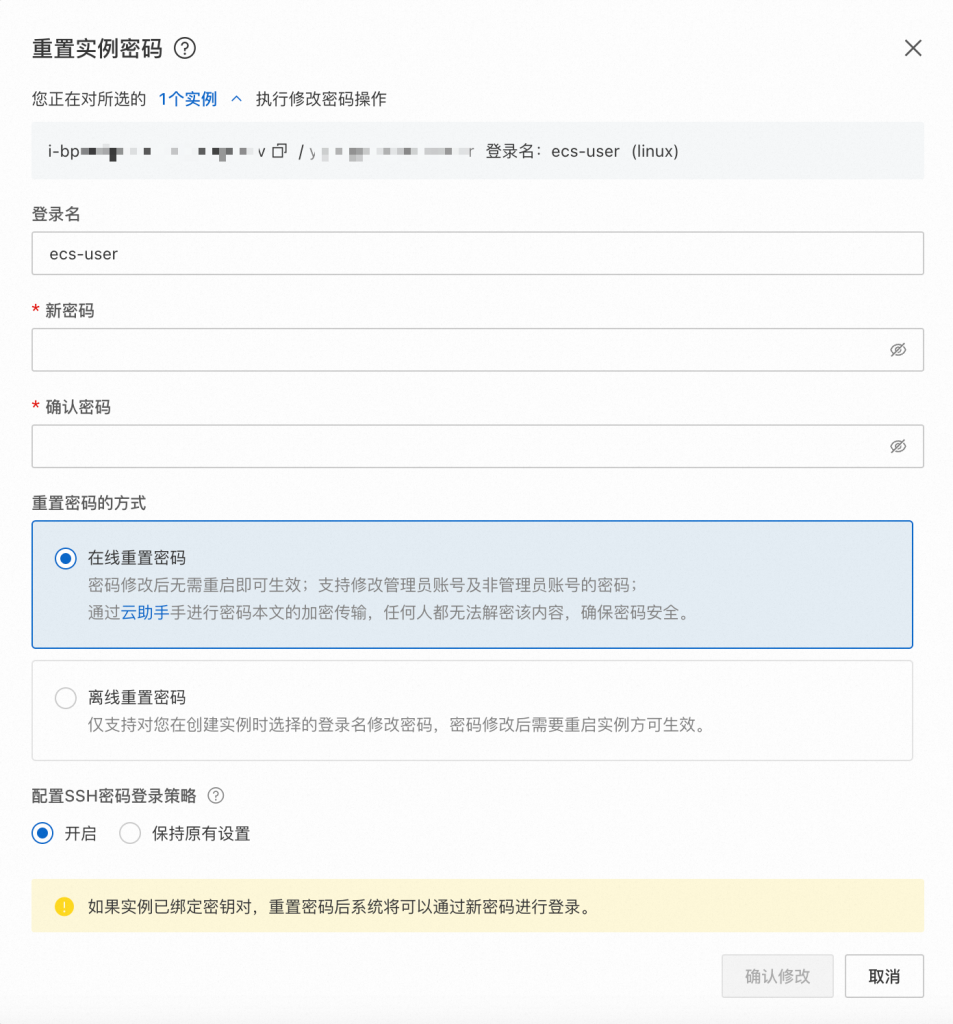
四、Windows实例初始登陆用户与管理
对于Windows实例来说,初始登陆用户通常为administrator用户。administrator用户是Windows系统的超级管理员,拥有整个Windows系统的所有操作权限。
1. 初始登陆用户说明
在创建Windows实例时,系统会自动创建administrator用户作为初始登陆用户。该用户具有最高的系统权限,可以进行任何操作。但同样地,使用administrator用户进行日常操作也存在一定的安全风险。因此,在非必要情况下,建议避免使用administrator用户进行日常操作。
2. 登陆凭证说明
在创建实例时,您可以为administrator用户设置登陆凭证,包括自定义密码和创建后设置两个选项。
- 自定义密码:
用于远程连接Windows实例时登陆系统的密码。但同样地,使用密码认证存在一定的安全风险。 - 创建后设置:
如果您选择创建后设置选项,在创建实例时,系统不会为administrator用户设置密码。此时,您需要先设置实例登陆密码,然后才能通过administrator用户和密码远程连接实例。
3. 管理初始用户的凭证
与Linux实例类似,您也可以在阿里云控制台中管理Windows实例初始用户的密码等信息。具体步骤包括进入ECS控制台、找到待修改密码的实例、进入修改密码页面、设置新密码并确认修改等。
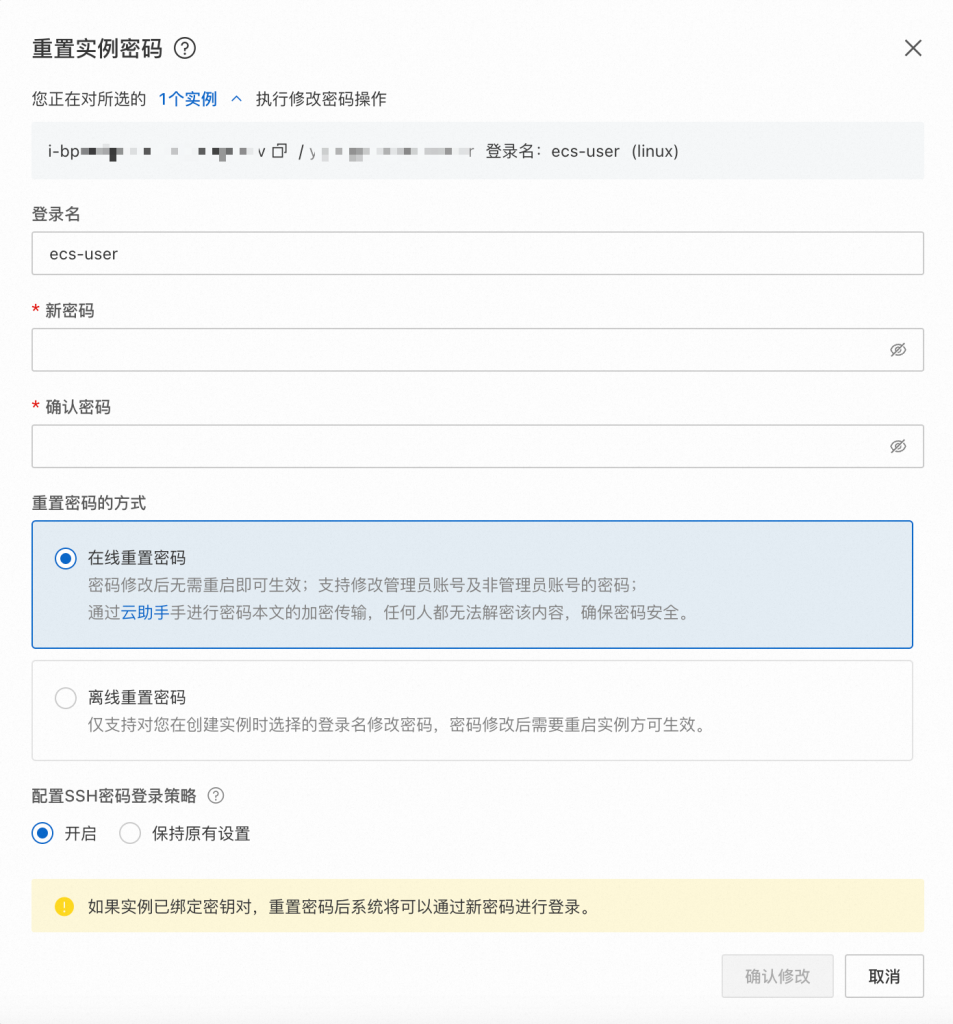
五、添加更多用于远程连接的用户
除了初始登陆用户外,您可能还需要创建更多用于远程连接实例的用户。这些用户可以具有不同的权限和特性,以满足不同的操作需求。
1. Linux实例添加用户
在Linux实例中,您可以使用useradd命令创建新用户,并使用passwd命令为用户设置密码。此外,您还可以通过配置SSH密钥对认证方式,允许用户使用私钥进行登陆。
操作步骤:
- 连接到ECS实例:
使用合适的工具连接到ECS实例。 - 创建用户:
输入以下命令创建用户:
sudo useradd -m <username>
其中,<username>是您准备创建的用户的用户名。
- 设置密码或密钥对:
- 设置密码:
输入以下命令为用户设置密码:sudo passwd <username>根据界面提示输入新密码和确认密码。 - 设置密钥对:
如果您希望用户使用密钥对进行登陆,可以按照以下步骤操作:- 在您本机的命令行工具中输入以下命令生成密钥对:
ssh-keygen -t rsa -b 2048 -f "./id_rsa"
该命令会在当前所在路径下生成一个id_rsa文件(私钥)和id_rsa.pub文件(公钥)。
- 将公钥里的内容复制到实例对应用户根路径下的.ssh/authorized_keys文件中。具体步骤包括创建.ssh文件夹、创建authorized_keys配置文件、修改文件权限等。
- 检查并修改SSH的/etc/ssh/sshd_config配置文件,确保PubkeyAuthentication参数为yes。
- 重启sshd服务使配置生效:
sudo systemctl restart sshd
- 验证用户登陆:
使用新创建的用户远程登陆到ECS实例,验证用户是否能够成功登陆并执行操作。
2. Windows实例添加用户
在Windows实例中,您可以通过计算机管理工具创建新用户,并为用户设置密码和权限。
操作步骤:
- 连接到ECS实例:
使用RDP等方式连接到Windows实例。 - 打开计算机管理工具:
在桌面或开始菜单中找到“计算机管理”工具并打开。 - 创建新用户:
在计算机管理工具中,找到“本地用户和组”选项,并展开。右键点击“用户”文件夹,选择“新用户”选项。在弹出的对话框中输入用户名、密码等信息,并设置用户权限。 - 验证用户登陆:
使用新创建的用户远程登陆到ECS实例,验证用户是否能够成功登陆并执行操作。
六、登陆实例的注意事项与最佳实践
在登陆阿里云服务器时,为了确保操作的安全性和稳定性,您需要注意以下几点事项并遵循最佳实践。
- 使用强密码和密钥对:
为了确保登陆凭证的安全性,建议您使用强密码和密钥对进行认证。强密码应包含大小写字母、数字和特殊字符,并避免使用容易猜测的单词或短语。 - 定期更换密码和密钥对:
为了降低密码泄露和密钥对被破解的风险,建议您定期更换密码和密钥对。同时,不要将密码和密钥对泄露给他人或在不安全的环境中存储。 - 配置安全组规则:
安全组规则是控制实例入站和出站流量的重要手段。为了确保能够成功登陆服务器并防止未经授权的访问,建议您合理配置安全组规则,只允许来自可信IP地址的SSH或RDP连接请求。 - 使用云助手会话管理进行免密登陆:
阿里云提供了云助手会话管理功能,允许您通过免密码、免登陆的方式登陆ECS实例。这种方式相比传统的SSH或RDP登陆方式更加安全便捷,建议您在条件允许的情况下优先使用。 - 监控和日志记录:
为了及时发现和处理潜在的安全威胁和异常操作,建议您开启实例的监控和日志记录功能。通过监控实例的CPU使用率、内存占用率、网络流量等指标以及分析日志记录,您可以及时了解实例的运行状态和操作历史。 - 备份和恢复策略:
为了防止数据丢失和业务中断,建议您制定完善的备份和恢复策略。定期备份实例的重要数据和配置信息,并测试恢复过程的可行性和有效性。
七、阿里云服务器登陆的常见问题与解决方案
在登陆阿里云服务器的过程中,您可能会遇到一些常见问题。下面,我们将介绍一些常见问题及其解决方案。
- 无法连接到实例:
- 问题原因:
- 网络问题:本地网络不稳定或存在防火墙限制。
- 安全组规则:安全组规则未正确配置,阻止了SSH或RDP连接请求。
- 实例状态:实例未运行或处于异常状态。
- 解决方案:
- 检查本地网络连接是否正常,并尝试关闭防火墙或添加例外规则。
- 检查并配置安全组规则,确保允许来自可信IP地址的SSH或RDP连接请求。
- 登录阿里云控制台检查实例状态,并尝试重启实例。
- 登陆凭证无效:
- 问题原因:
- 密码错误:输入的密码与实例中设置的密码不一致。
- 密钥对不匹配:使用的私钥与实例中绑定的公钥不匹配。
- 用户不存在:尝试登陆的用户在实例中不存在。
- 解决方案:
- 确认输入的密码是否正确,并尝试重置密码。
- 确认使用的私钥是否与实例中绑定的公钥匹配,并尝试重新绑定密钥对。
- 确认尝试登陆的用户在实例中是否存在,并尝试使用其他用户进行登陆。
- SSH或RDP连接不稳定:
- 问题原因:
- 网络延迟:本地网络与实例所在网络之间的延迟较高。
- 带宽限制:本地网络或实例所在网络的带宽不足。
- 实例负载过高:实例的CPU、内存等资源使用率过高,导致连接不稳定。
- 解决方案:
- 尝试更换网络环境或优化网络设置,降低网络延迟。
- 检查并升级本地网络或实例所在网络的带宽。
- 登录阿里云控制台检查实例的负载情况,并尝试优化实例配置或升级实例规格。
八、阿里云服务器登陆的高级技巧与优化建议
除了基本的登陆方式和管理方法外,还有一些高级技巧和优化建议可以帮助您更好地使用和管理阿里云服务器。
- 使用SSH配置文件简化登陆过程:
对于经常需要使用SSH登陆Linux实例的用户来说,可以配置SSH客户端的配置文件(如~/.ssh/config),将常用的实例连接信息(如IP地址、用户名、端口号、密钥对路径等)保存到配置文件中。这样,在后续登陆时,只需输入一个简短的别名即可快速建立SSH连接。 - 使用自动化工具进行批量登陆和管理:
对于需要管理多个阿里云服务器的用户来说,可以使用自动化工具(如Ansible、Puppet等)进行批量登陆和管理。这些工具可以帮助您自动化执行常见的服务器管理任务(如软件安装、配置更新、日志分析等),提高工作效率和准确性。 - 优化实例性能和稳定性:
为了确保阿里云服务器的性能和稳定性,建议您定期优化实例配置和升级实例规格。同时,关注阿里云的官方文档和社区论坛,了解最新的产品特性和最佳实践,以便及时调整和优化您的服务器配置。 - 参与阿里云的技术交流和培训:
阿里云提供了丰富的技术交流和培训资源(如技术博客、在线课程、研讨会等),帮助用户更好地了解和使用阿里云产品。参与这些活动不仅可以提升您的技术水平和认知能力,还可以与其他用户交流经验和心得,共同推动云计算技术的发展和应用。
九、阿里云服务器优惠活动与套餐选择
为了帮助用户更好地使用阿里云服务器,阿里云经常推出各种优惠活动和套餐选择。用户可以根据自己的需求和预算选择合适的套餐和优惠活动。
1.新用户专享优惠:
阿里云为新用户提供了丰富的专享优惠活动,如新用户专享秒杀、轻量应用服务器特惠等。用户可以通过参与这些活动获得更低的折扣和更好的服务体验。
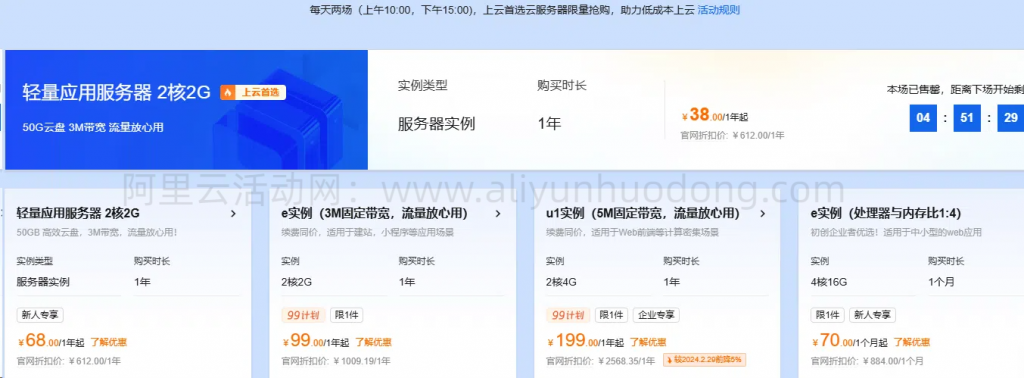
2.长期套餐选择:
对于需要长期使用阿里云服务器的用户来说,可以选择购买长期套餐以获得更优惠的价格和更稳定的服务。阿里云提供了多种长期套餐选择,如“99计划”助力开发者无忧上云等。
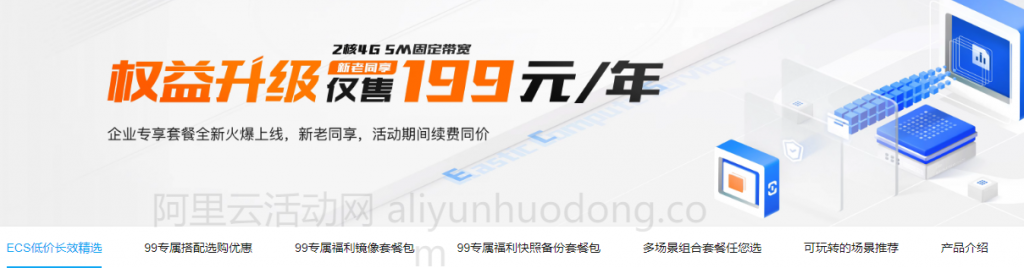
3.组合套餐购买:
阿里云还提供了多种组合套餐购买选项,用户可以根据自己的需求选择合适的组合套餐以获得更全面的服务和更优惠的价格。如精选云产品「组合GO」等。
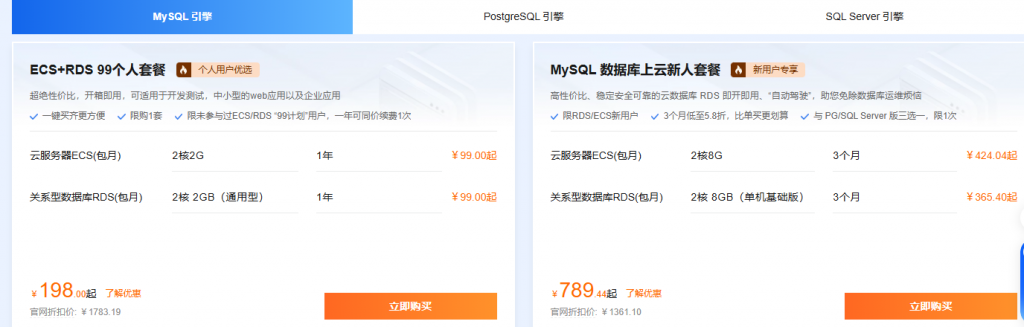
掌握阿里云服务器的登陆技巧和管理方法对于提高工作效率、保障数据安全具有重要意义。通过本文的介绍和讲解,相信您已经对阿里云服务器的登陆方式和管理方法有了全面的了解。从基本的SSH、RDP登陆方式到高级的密钥对认证、云助手会话管理等功能,阿里云提供了丰富多样的登陆选择和管理工具,以满足不同用户的需求和场景。